Samsung SGH-J770: Дополнительные
Дополнительные: Samsung SGH-J770
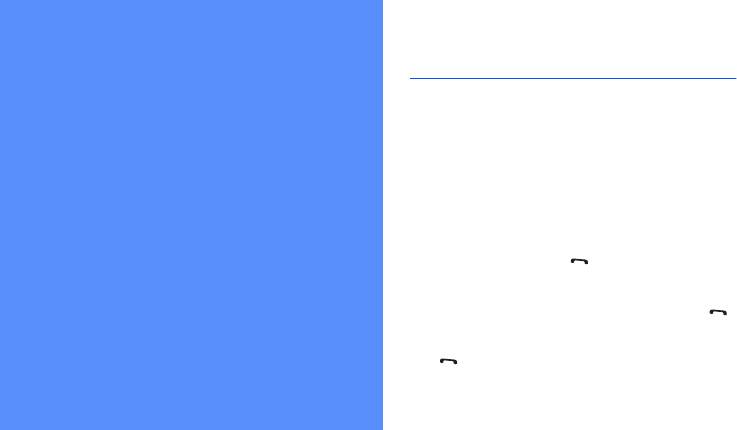
Использование дополнительных
функций вызова
Дополнительные
В этом разделе описаны дополнительные
возможности телефона для вызовов.
функции
Просмотр и набор пропущенных вызовов
На дисплее телефона отображается список
Знакомство с дополнительными возможностями и
пропущенных вызовов. Чтобы набрать
функциями
пропущенный вызов:
мобильного телефона.
1. Нажмите программную клавишу <Смотр.>.
2. Выберите пропущенный вызов, который
необходимо набрать.
3. Нажмите клавишу [] для набора.
Набор последнего исходящего вызова
1. В режиме ожидания нажмите клавишу []
для отображения списка последних вызовов.
2. Выберите нужный номер и нажмите клавишу
[] для набора.
30
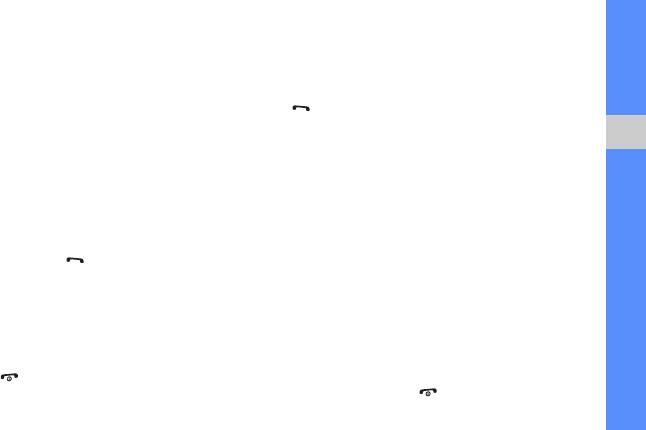
Удержание вызова и извлечение
Ответ на второй вызов
удерживаемого вызова
Если сеть поддерживает эту функцию, вы можете
Нажмите программную клавишу <Удерж.>
ответить на второй входящий вызов:
для перевода вызова в режим удержания или
1. Для ответа на второй вызов нажмите клавишу
<Извл.> для извлечения удерживаемого вызова.
[].
Первый вызов будет автоматически переведен
в режим удержания.
Вызов второго номера
2. Нажмите программную клавишу <Перекл.>
Дополнительные функции
Если сеть поддерживает эту функцию, вы можете
для переключения между звонками.
набрать второй номер для вызова во время звонка:
1. Нажмите программную клавишу <Удерж.>
Многосторонний вызов (конференц-связь)
для перевода первого вызова в режим
1. Вызовите первого участника многостороннего
удержания.
вызова.
2. Введите второй номер для вызова и
2. Во время соединения с первым участником
нажмите клавишу [].
вызовите второго участника.
3. Нажмите программную клавишу <Перекл.>
Первый участник будет автоматически
для переключения между звонками.
переведен в режим удержания.
4. Чтобы завершить вызов, находящийся
3.
Соединившись со вторым участником, нажмите
врежиме удержания, нажмите <Опции> →
<Опции> → Объединить.
Закончить → Удержанный вызов.
4. Повторите шаги 1 и 2, если нужно добавить
5. Для завершения текущего вызова нажмите
других абонентов.
клавишу [].
5. Для завершения многостороннего вызова
нажмите клавишу [].
31
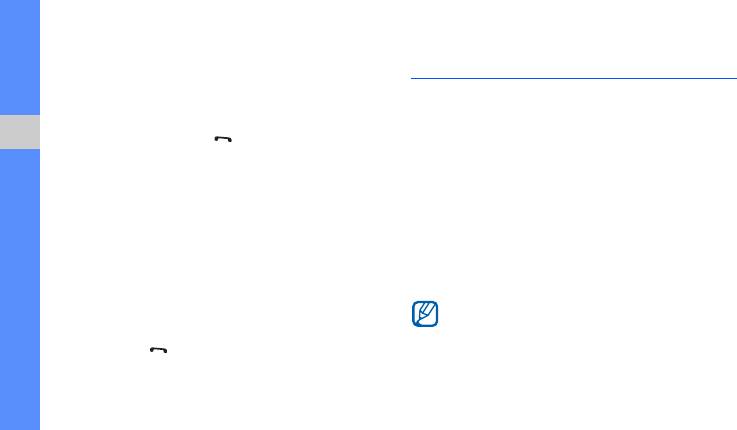
Международные вызовы
Дополнительные функции
1. В режиме ожидания нажмите и удерживайте
телефонной книги
клавишу [0], чтобы вставить символ +.
Познакомьтесь, как создавать визитки, списки
2. Введите необходимый номер (код страны,
быстрого набора и группы контактов.
код города и телефонный номер), а затем
нажмите клавишу [] для вызова.
Создание визитки
Дополнительные функции
1. В режиме ожидания нажмите <Меню> →
Вызов контакта из телефонной книги
Телефонная книга.
Вызовы можно совершать из меню Телефонная
Можно также в режиме ожидания нажать
книга, используя сохраненные контакты.
программную клавишу <Контакты>.
X
стр. 25
2. Нажмите <Опции> → Моя визитка.
1. В режиме ожидания нажмите <Меню> →
3. Введите свои личные данные и нажмите
Телефонная книга.
<Опции> → Соxранить.
Можно также в режиме ожидания нажать
Визитку можно переслать, вложив ее
программную клавишу <Контакты>.
в сообщение, по электронной почте или
2. Выберите нужный номер и нажмите
передать с помощью беспроводной функции
клавишу [] для набора.
Bluetooth.
32
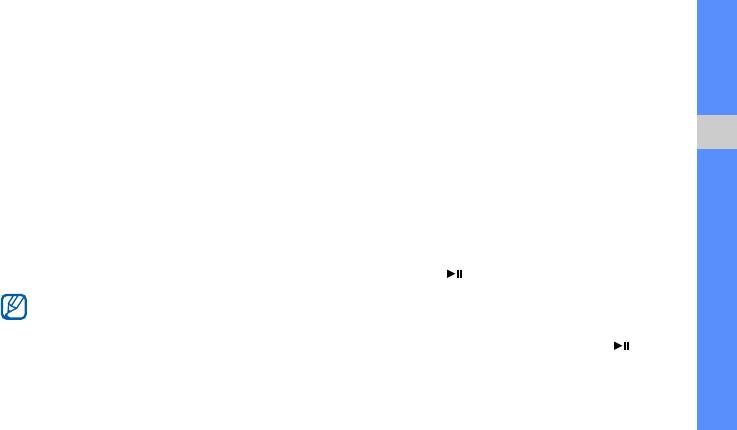
Настройка номеров быстрого набора
Создание группы контактов
1. В режиме ожидания нажмите <Меню> →
Каждой группе контактов можно назначить
Телефонная книга.
мелодию и изображение, которое будет
отображаться для всех контактов этой группы,
Можно также в режиме ожидания нажать
а также отправить сообщение целой группе.
программную клавишу <Контакты>.
Сначала нужно создать группу:
2. Перейдите к контакту, которому нужно
назначить номер.
1. В режиме ожидания нажмите <Меню> →
Телефонная книга.
Дополнительные функции
3. Нажмите <Опции> → Добавить в быстрый
Можно также в режиме ожидания нажать
набор.
программную клавишу <Контакты>.
4. Выберите номер (при необходимости).
2. Переместитесь вправо или влево для
5. Выберите цифру, которую нужно назначить
выбора Группы.
(2-9), и нажмите программную клавишу
3. Нажмите <Опции> → Создать группу.
<Добав.>.
4. Введите название группы и нажмите
Контакт будет сохранен для быстрого
клавишу [].
набора.
5. Выберите новую группу.
Теперь этот контакт можно вызвать в
режиме ожидания, нажимая и удерживая
6. Нажмите <Опции> → Настройки группы.
назначенную клавишу быстрого набора.
7. Чтобы установить изображение
вызывающего абонента, нажмите [] →
категория изображения → изображение.
33
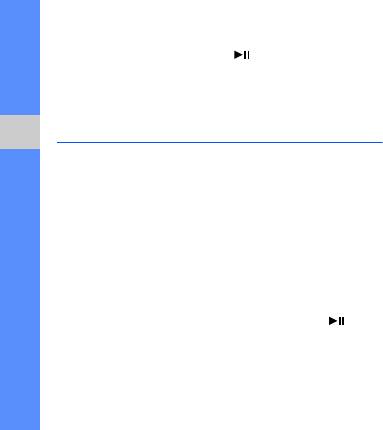
8.
Чтобы назначить мелодию вызова для группы
,
Создание шаблона MMS
выберите и нажмите [] → категория
1. В режиме ожидания нажмите <Меню> →
мелодии → мелодия.
Сообщения → Шаблоны → Шаблоны MMS.
9. Нажмите клавишу <Опции> → Соxранить.
2.
Нажмите <
Опции
>
→
Создать
,
чтобы открыть
окно нового шаблона.
Дополнительные функции сообщений
3. Создайте сообщение MMS, содержащее тему
Дополнительные функции
Ознакомьтесь, как создавать шаблоны
и
необходимое вложение, чтобы использовать
ииспользовать их для новых сообщений.
его в качестве шаблона.
X
стр. 23
4. Для сохранения шаблона нажмите
Создание шаблона сообщения
<Опции> → Сохранить в → Шаблоны.
1. В режиме ожидания нажмите <Меню> →
Сообщения → Шаблоны → Шаблоны
Вставка текстовых шаблонов в новые
SMS.
сообщения
2. Выберите пустую ячейку, чтобы открыть
окно нового шаблона.
1. Чтобы создать новое сообщение, нажмите
<Меню> → Сообщения → Создать →
3. Введите текст и нажмите клавишу [ ],
тип сообщения.
чтобы сохранить шаблон.
2. В текстовом поле нажмите <Опции> →
Добавить → Шаблоны → шаблон.
34
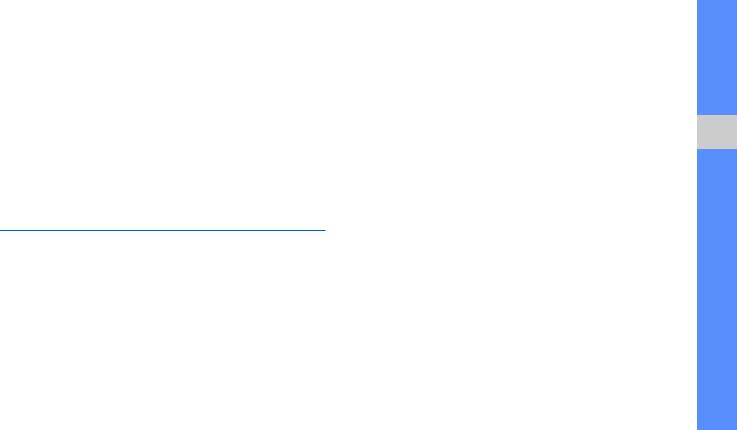
Создание сообщения из шаблона
2. Используя дополнительный кабель
для передачи данных, подключите
мультимедиа
многофункциональный разъем телефона к ПК.
1. В режиме ожидания нажмите <Меню> →
3. Запустите программу Samsung PC Studio и
Сообщения → Шаблоны → Шаблоны MMS.
скопируйте файлы с компьютера на телефон.
2. Перейдите к нужному шаблону и нажмите
Для получения дополнительной информации
<Опции> → Редактировать.
см. справку Samsung PC Studio.
Шаблон будет открыт в качестве нового
Дополнительные функции
сообщения мультимедиа.
Копирование музыкальных файлов
на карту памяти
Дополнительные музыкальные
1. Установите карту памяти.
функции
2. В режиме ожидания нажмите <Меню>
→
Настройки
→
Подключение к ПК
→
Узнайте, как подготавливать музыкальные файлы
,
Съемный диск.
сохранять списки воспроизведения и сохранять
3. Используя дополнительный кабель
радиостанции.
для передачи данных, подключите
многофункциональный разъем телефона к ПК.
Копирование музыкальных файлов с
При подключении на ПК появится
помощью программы Samsung PC Studio
всплывающее окно.
1. В режиме ожидания нажмите <Меню> →
4. Выберите Открыть папку для просмотра
Настройки → Подключение к ПК →
файлов в окне на ПК.
Samsung PC studio.
5. Скопируйте файлы с компьютера на карту
памяти.
35
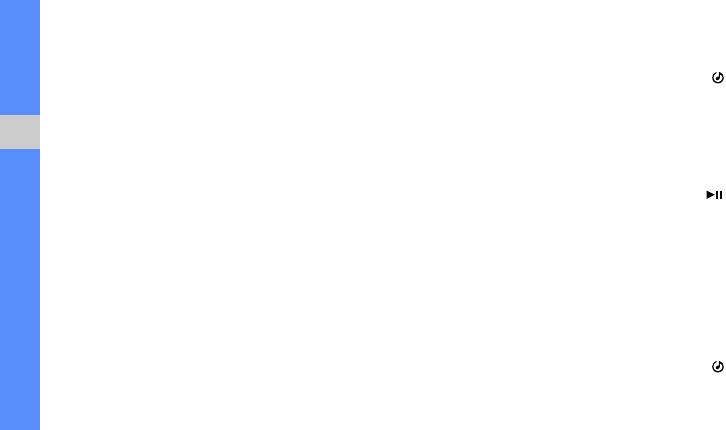
Синхронизация телефона с Windows
Создание списка воспроизведения
Media Player
1. Установите карту памяти.
1. Установите карту памяти.
2. В режиме ожидания нажмите клавишу [].
2. В режиме ожидания нажмите <Меню> →
3. Нажмите <Опции> → Открыть список
Настройки → Подключение к ПК →
воспроизведения → Все → Списки
Синхронизация Windows Media.
воспроизведения.
3. Используя дополнительный кабель для
4. Нажмите <Опции> → Создать список
Дополнительные функции
передачи данных, подключите
воспроизведения.
многофункциональный разъем телефона к ПК
5. Введите название нового списка
с установленной программой Windows Media.
воспроизведения и нажмите клавишу [].
При подключении на ПК появится
6. Выберите новый список воспроизведения.
всплывающее окно.
7. Нажмите <Опции> → Добавить → Файлы.
4. Выберите клавишу Синхронизировать
файлы мультимедиа с устройством
8. Выберите файлы, которые необходимо
вокне на ПК.
включить, и нажмите программную
клавишу <Добав.>.
5. Отредактируйте или введите новое имя
телефона (при необходимости) и нажмите
программную клавишу Готово.
Изменение параметров MP3-плеера
6. Выберите и перетащите нужные файлы
Узнайте, как настроить параметры
всписок синхронизации.
воспроизведения и звука MP3-плеера.
7. Нажмите клавишу Начать синхронизацию.
1. В режиме ожидания нажмите клавишу [].
36
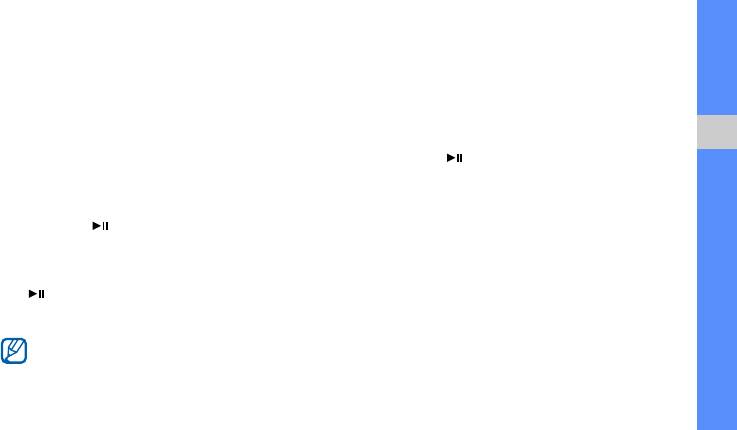
2. Нажмите клавишу <Опции> → Настройки.
Автоматическое сохранение
3. Измените параметры MP3-плеера
радиостанций
необходимым образом.
1. Подключите к многофункциональному
4. Нажмите программную клавишу <Соxран.>.
разъему телефона прилагаемую гарнитуру.
2. В режиме ожидания нажмите <Меню> →
Запись песен с FM-радио
FM-радио.
1. Подключите к многофункциональному
3. Чтобы запустить FM-радио, нажмите
Дополнительные функции
разъему телефона прилагаемую гарнитуру.
клавишу [].
2. В режиме ожидания нажмите <Меню> →
4. Нажмите <Опции> → Автонастройка.
FM-радио.
5. Нажмите клавишу <Да> для подтверждения
3. Чтобы запустить FM-радио, нажмите
(если требуется).
клавишу [].
После этого начнется автоматический поиск
и сохранение доступных радиостанций.
4. Для начала записи нажмите <Опции> →
Записать.
Поиск информации о музыкальных
5. Для завершения записи нажмите клавишу
[] или <Стоп>. Музыкальный файл будет
произведениях
сохранен в Радиозаписи (нажмите
Узнайте, как получить доступ к интерактивной
<Меню> → Мои файлы → Музыка).
музыкальной службе и информацию
Предусмотрена только голосовая запись.
о прослушиваемой песне.
Качество записи будет намного ниже, чем
у цифровых устройств.
37
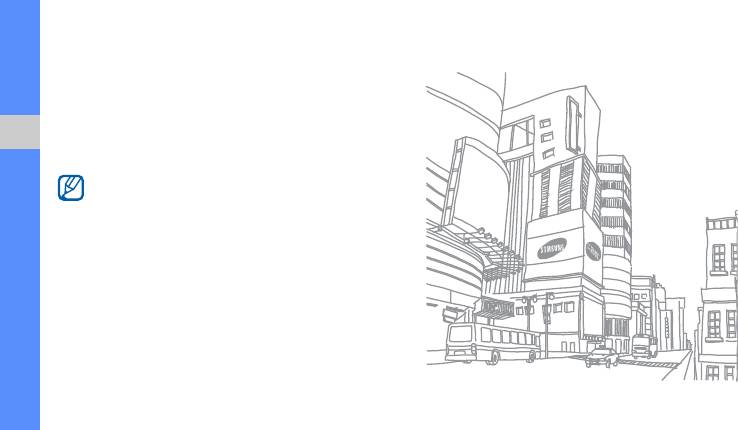
1. В режиме ожидания нажмите <Меню> →
Музыка → Распознавание музыки →
Распознавание музыки.
Телефон установит соединение с сервером.
2. После того как телефон будет
зарегистрирован, нажмите программную
клавишу <Запись> для записи отрывка
Дополнительные функции
из нужного произведения.
Некоторые поставщики услуг не
поддерживают данную функцию, также в
базе данных может не быть информации
о том или ином произведении.
38

